
前回の記事は『Android4』だったので、今回は『Android7』での多言語入力の方法をシェアします。
Android4の方は前回の記事を参照して下さい。
はじめに
私のスマートフォンは『ASUS:Zenfone4 Max Pro』です。ファームウェアのアップデートで現在はAndroid7になっています。機種によっては下記の手順は若干異なるかもしれませんので、ご了承ください。
設定方法
- 『Playストア』に行って『Gboard – Google キーボード』を検索し、インストールして下さい。
- スマートフォンの『設定』に行き、『言語と入力』を選択して下さい。
- 『キーボードと入力方法』の項目の『仮想キーボード』を選択し、『Gboard』を選択します。
- 『言語』の画面では『日本語』しか表示されていません。一番下の『キーボードを追加』を選択し、追加したい言語を選択します。今回は『フランス語』を選択します。
- フランス語は複数の国で話されてる言語なので、下記のように5通りのオプションが表示されます。この場合は、普通に『フランス語(フランス)』を選択して下さい。その後、キーボードの配列が表示されます。これは『AZERTY』のままで、右下の『完了』をタップして下さい。
- これでフランスのキーボードが追加されました。他の言語も同様の方法で追加できます。
使い方
キーボードに地球マークが表示されています。それをタップするとキーボードが切り替わります(右が12キーボード、左がQWERTYキーボード)。
『Français』が表示されればフランス語のキーボードに切り替わっています。
アクサンテギュ、アクサングラーヴなどが付いてる文字は、基本となるアルファベット、形が似たアルファベットを長押しすると表示されます。セディーユ(ç)はcの長押しで表示されます。
英語以外の外国語2言語以上使用する場合
英語以外の外国語を2言語以上使用する場合があると思います。その時に便利な設定方法を説明します。
例えば、フランス語とドイツ語のキーボードをインストールした状態だとします。
『設定』⇒『言語の入力』⇒『仮想キーボード』⇒『Gboard』⇒『フランス語(フランス語)』に進み、『多言語入力』をONし、『ドイツ語(ドイツ)』にチェックを入れます。先ほどと同じように地球マークをタップしてキーボードを切り替えると、『FR・DE』となり、フランス語とドイツ語のキーボードが合体した状態になります。そうすると、フランス語のキーボードからドイツ語のキーボードに切り替える必要がなくなります。使い方は先述した通りです。ドイツ語のエスツェット(ß)はsの長押しで入力出来ます。
まとめ
いかがだったでしょうか。
英語以外の言語を勉強する機会や使用する機会ががあると思います。是非、上記の様に設定して、使用する場に役立てて下さいね。

「役に立った!」と思れましたら、下のSNSボタンで記事のシェアをしていただけると嬉しいです!

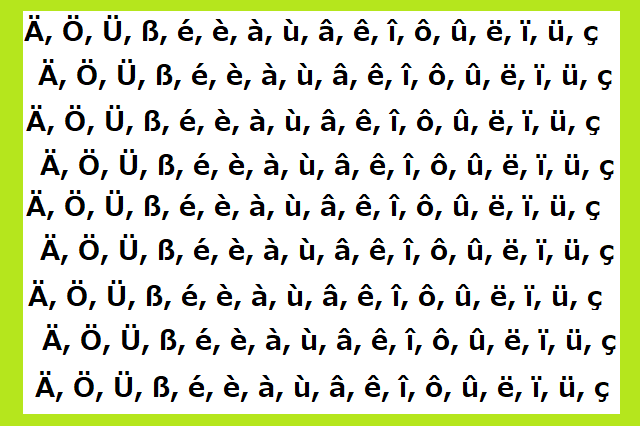
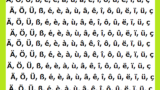


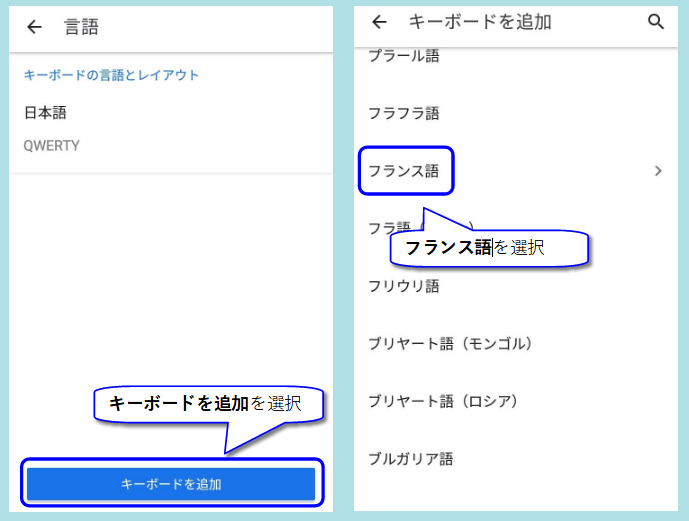
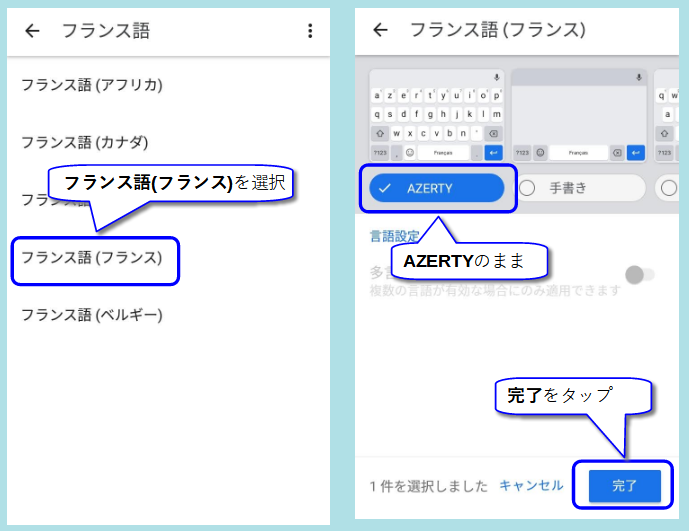
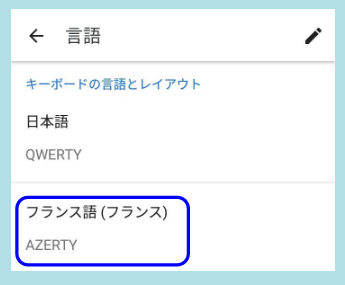
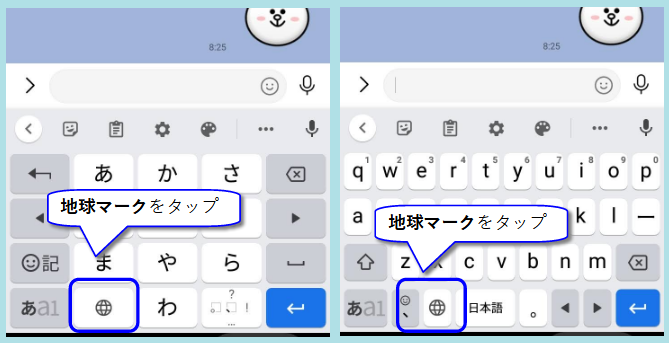
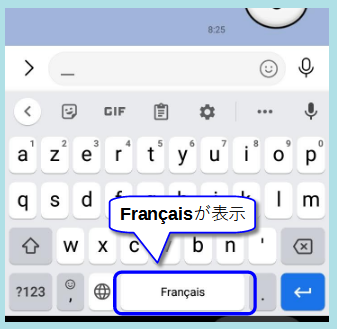
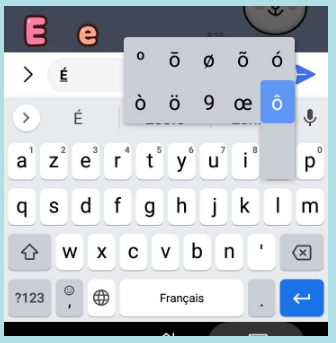
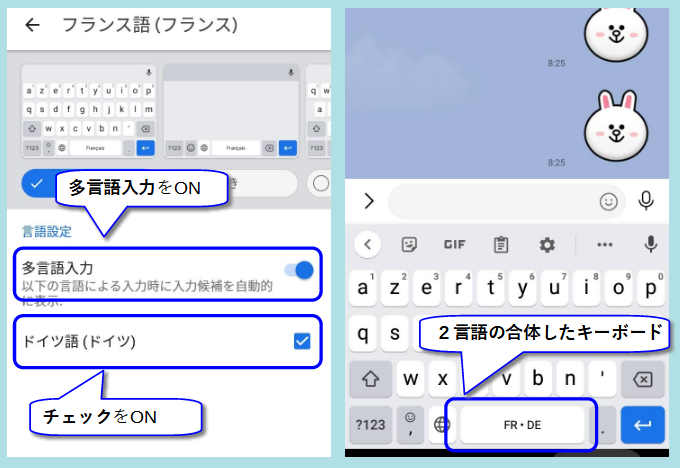

コメント